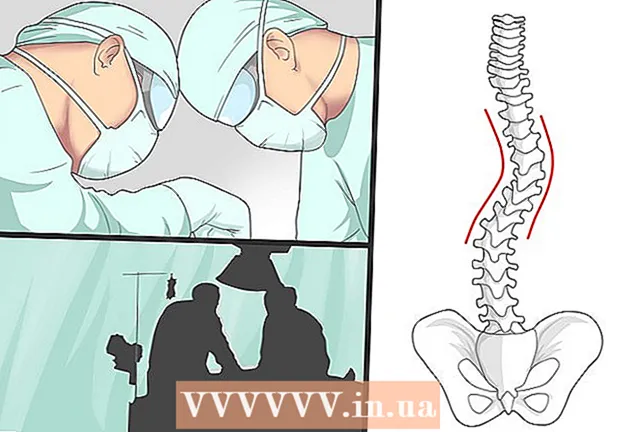Kirjoittaja:
Virginia Floyd
Luomispäivä:
7 Elokuu 2021
Päivityspäivä:
1 Heinäkuu 2024
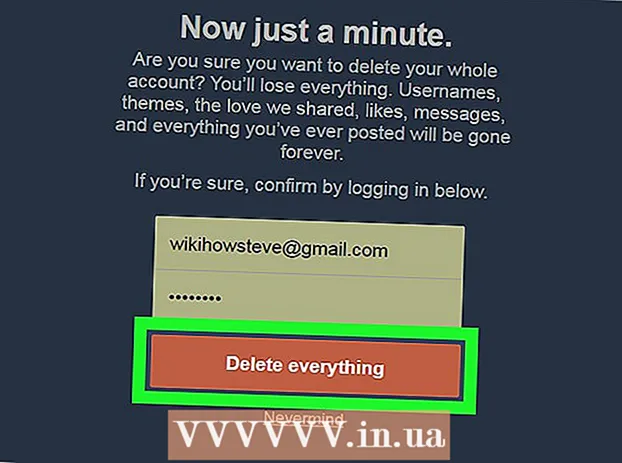
Sisältö
Tässä artikkelissa kerrotaan, kuinka voit poistaa blogin Tumblr -tililtäsi. Et kuitenkaan voi käyttää mobiilisovellusta tai poistaa blogia, joka ei kuulu sinulle. Muista, että pääblogin poistaminen edellyttää Tumblr -tilisi poistamista.
Askeleet
Tapa 1 /2: Lisäblogin poistaminen
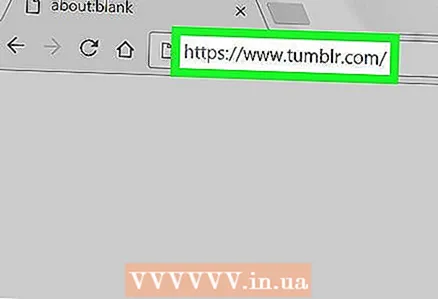 1 Mene linkki. Jos olet jo kirjautunut tilillesi, Tumblr -sivuston hallintapaneeli avautuu.
1 Mene linkki. Jos olet jo kirjautunut tilillesi, Tumblr -sivuston hallintapaneeli avautuu. - Jos et ole kirjautunut automaattisesti sisään, paina Sisäänkäynti, kirjoita sähköpostiosoitteesi ja napsauta Edelleen, kirjoita sitten salasana ja napsauta Tulla sisään.
- Kun kirjaudut sisään Tumblr -tiliisi, sinut kirjataan automaattisesti pääblogiin, joka määritettiin tilin luomisen yhteydessä. Jos haluat poistaa pääblogin, sinun on poistettava Tumblr -tilisi. Tämän menetelmän avulla voit poistaa muita tiliisi liitettyjä blogeja.
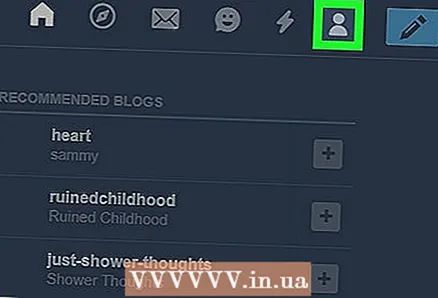 2 Napsauta "Tili" -kuvaketta. Se näyttää henkilön siluetilta ja sijaitsee sivun oikeassa yläkulmassa. Pudotusvalikko avautuu.
2 Napsauta "Tili" -kuvaketta. Se näyttää henkilön siluetilta ja sijaitsee sivun oikeassa yläkulmassa. Pudotusvalikko avautuu. 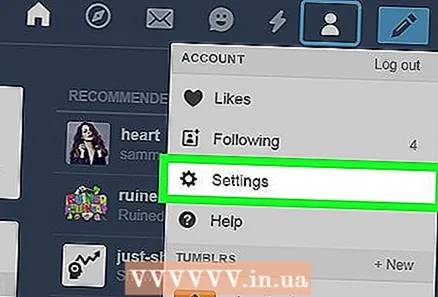 3 Klikkaa asetukset. Tämä on avattavan Tilin avattavan valikon rataskuvaketta vastapäätä oleva kohde.
3 Klikkaa asetukset. Tämä on avattavan Tilin avattavan valikon rataskuvaketta vastapäätä oleva kohde. 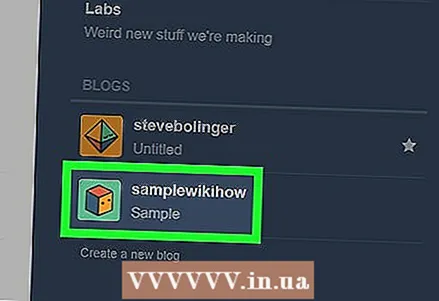 4 Valitse blogi. Napsauta sivun oikeassa alakulmassa olevan Blogit -osion poistettavan lisäblogin nimeä. Blogin asetussivu avautuu.
4 Valitse blogi. Napsauta sivun oikeassa alakulmassa olevan Blogit -osion poistettavan lisäblogin nimeä. Blogin asetussivu avautuu. - Jos haluat poistaa pääblogin, sinun on poistettava tilisi. Voit oppia lisää tästä.
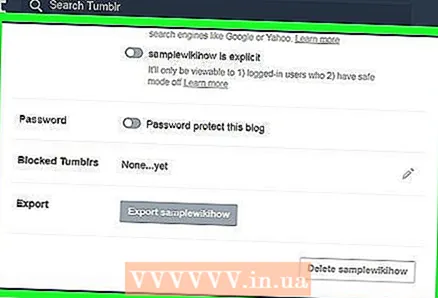 5 Vieritä sivun alareunaan. Toissijaisen blogin poistopainike on sivun alareunassa.
5 Vieritä sivun alareunaan. Toissijaisen blogin poistopainike on sivun alareunassa. 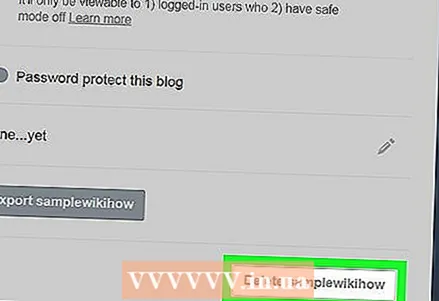 6 Klikkaa Poista [blogin nimi]. Se on harmaa painike sivun alareunassa. "[Blogin nimi]" sijaan painikkeessa näkyy blogisi nimi
6 Klikkaa Poista [blogin nimi]. Se on harmaa painike sivun alareunassa. "[Blogin nimi]" sijaan painikkeessa näkyy blogisi nimi - Jos esimerkiksi haluat poistaa orcasandoreos -blogin, napsauta Poista orcasandoreot sivun lopussa.
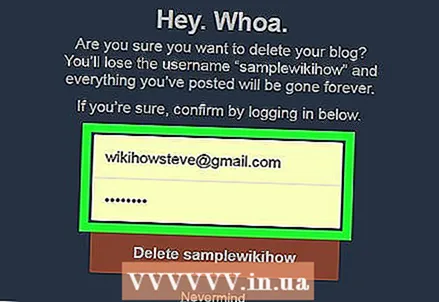 7 Anna sähköpostiosoitteesi ja salasanasi. Kirjoita pyydettäessä sähköpostiosoite ja salasana, jolla kirjaudut Tumblr -tiliisi Sähköposti -kenttiin. mail "ja" Password ".
7 Anna sähköpostiosoitteesi ja salasanasi. Kirjoita pyydettäessä sähköpostiosoite ja salasana, jolla kirjaudut Tumblr -tiliisi Sähköposti -kenttiin. mail "ja" Password ". 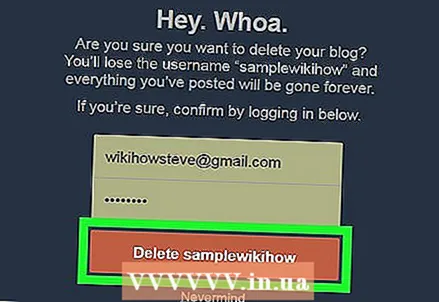 8 Klikkaa Poista [blogin nimi]. Punainen painike sijaitsee Salasana -kentän alla. Toissijainen blogisi poistetaan sivustolta ja tililtäsi.
8 Klikkaa Poista [blogin nimi]. Punainen painike sijaitsee Salasana -kentän alla. Toissijainen blogisi poistetaan sivustolta ja tililtäsi.
Tapa 2/2: Tilisi poistaminen
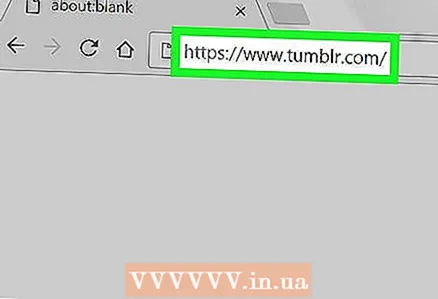 1 Mene linkki. Jos olet jo kirjautunut tilillesi, Tumblr -sivuston hallintapaneeli avautuu.
1 Mene linkki. Jos olet jo kirjautunut tilillesi, Tumblr -sivuston hallintapaneeli avautuu. - Jos et ole kirjautunut automaattisesti sisään, paina Sisäänkäynti, kirjoita sähköpostiosoitteesi ja napsauta Edelleen, kirjoita sitten salasana ja napsauta Tulla sisään.
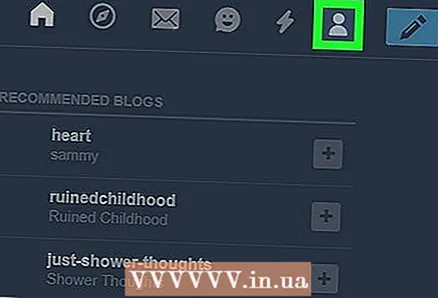 2 Napsauta "Tili" -kuvaketta. Se näyttää henkilön siluetilta ja sijaitsee sivun oikeassa yläkulmassa. Tämä avaa avattavan valikon.
2 Napsauta "Tili" -kuvaketta. Se näyttää henkilön siluetilta ja sijaitsee sivun oikeassa yläkulmassa. Tämä avaa avattavan valikon. 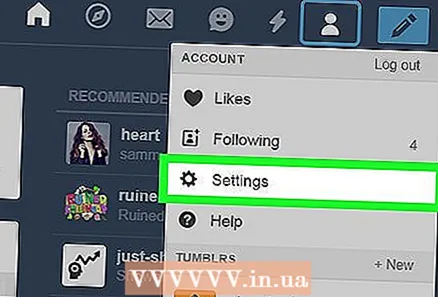 3 Klikkaa asetukset. Tämä on avattavan Tilin avattavan valikon rataskuvaketta vastapäätä oleva kohde.
3 Klikkaa asetukset. Tämä on avattavan Tilin avattavan valikon rataskuvaketta vastapäätä oleva kohde. 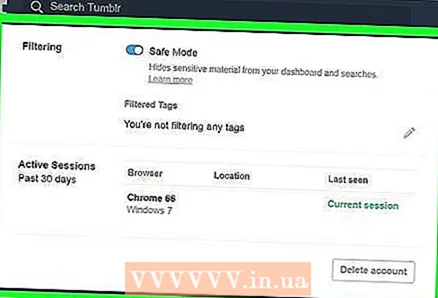 4 Vieritä sivun alareunaan. Poista tili -painike on sivun alareunassa.
4 Vieritä sivun alareunaan. Poista tili -painike on sivun alareunassa. 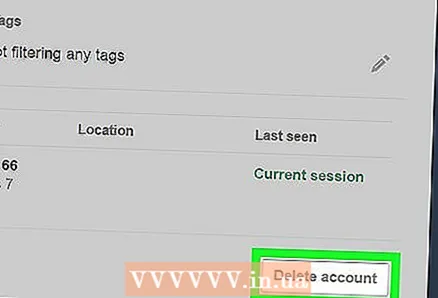 5 Klikkaa Poista tili äänite. Painike on sivun alareunassa.
5 Klikkaa Poista tili äänite. Painike on sivun alareunassa. - Jos vain painike näkyy Poista [blogin nimi]olet toissijaisen blogin asetussivulla. Napsauta pääblogin nimeä sivun oikeassa reunassa, vieritä alas ja napsauta Poista tili äänite.
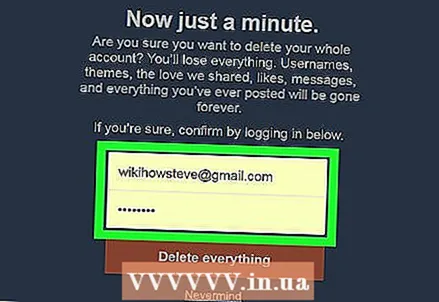 6 Anna sähköpostiosoitteesi ja salasanasi. Anna pyydettäessä Tumblr -tiliisi liittyvä sähköpostiosoite ja salasana.
6 Anna sähköpostiosoitteesi ja salasanasi. Anna pyydettäessä Tumblr -tiliisi liittyvä sähköpostiosoite ja salasana. 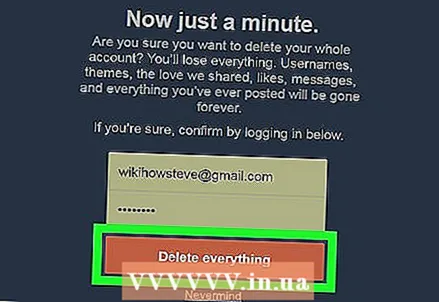 7 Klikkaa poista kaikki. Punainen painike sijaitsee Salasana -kentän alla.Tämä poistaa Tumblr -tilisi ja kaikki siihen liittyvät blogit.
7 Klikkaa poista kaikki. Punainen painike sijaitsee Salasana -kentän alla.Tämä poistaa Tumblr -tilisi ja kaikki siihen liittyvät blogit. - Varoitus: Tumblr -tilisi poistetaan pysyvästi. Sen jälkeen sitä ei voi enää palauttaa.
Vinkkejä
- Jos päämerkintää ei poisteta, voit luoda ja poistaa minkä tahansa määrän muita blogeja.